1,没有优化之前打包大小:
没有压缩之前 3145KB,开启gzip压缩以后607k
2,成果:在优化完成以后,实际上那个3145KB的文件变成了242KB 整整小了12倍 (下面的default.js和dark.js实际上是样式文件,而且会异步加载)
3,总体方法:
(1) 全局引入的ant design vue 改为组件局部引入,这样带来了很多好处,包括 :
更小的打包大小,更快的启动速度,更好的tree-shaking,更准确的类型推测
缺点也有:
每个文件多一行导入代码,如果大量文件修改费时间
但是带来的效果是显著的
(2) 由于系统用到了图标选择功能,之前是全量引入了ant design icon 图标,现在改为 使用iconify 引用图标
iconify图标就类似于iconfont,使用方法如下:
下载安装:
yarn add @iconify/iconify yarn add vite-plugin-purge-icons @iconify/json -D
全局配置:
// vite.config.js import PurgeIcons from 'vite-plugin-purge-icons' export default { plugins: [ PurgeIcons({ /* PurgeIcons Options */ }) ] }
写一个组件
<!-- * @Author: YangLiwei * @Date: 2021-09-10 15:58:09 * @LastEditTime: 2022-07-06 15:38:29 * @LastEditors: YangLiwei * @FilePath: \vite-admin\src\components\Icon.vue * @Description: --> <template> <span ref="elRef" class="anticon"></span> </template> <script lang="ts" setup> import Iconify from "@purge-icons/generated"; import { nextTick, ref, unref, watchEffect } from "vue"; const props = defineProps({ name: { type: String, default: () => "", }, prefix: { type: String, default: () => "ant-design", }, }); const elRef = ref<Element>(); const update = async () => { const el = unref(elRef); if (!el) return; await nextTick(); const icon = props.prefix + ":" + props.name; if (!icon) return; const svg = Iconify.renderSVG(icon, { width: "1.2em", height: "1.2em", }); if (svg) { el.textContent = ""; el.appendChild(svg); } else { const span = document.createElement("span"); span.className = "iconify"; span.dataset.icon = icon; el.textContent = ""; el.appendChild(span); } }; watchEffect(() => update()); </script>
使用:
<Menu> <MenuItem> <Icon name="edit-outlined" class="mr-2" /> <a @click="changePassword">修改密码</a> </MenuItem> <MenuItem> <Icon name="logout-outlined" class="mr-2" /> <a @click="logout">退出登录</a> </MenuItem> </Menu>
(3),提取黑暗模式css和普通模式css
可以参考
vue3 vite ant deign vue 黑暗模式实现_yangliweigauguagua的博客-CSDN博客
切换没问题,但是打包的时候会把两个css文件一起打包进index.js,造成js文件过大
思路就是在要用到的时候动态引入css
但是在用动态引入的时候会出现页面中自动加载css的问题
解决方法就是在css后面加上?inline,vite官方文档地址:
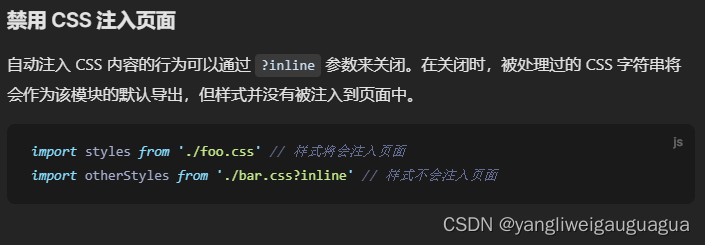
具体代码如下:
// 切换黑暗模式或者白天模式 export const DarkMode = async (isDark: boolean) => { if (isDark) { changeTheme((await import("../less/dark.less?inline")).default); changeCss("--page-bg-color", "#141414"); changeCss("--head-bg-color", "rgba(0, 0, 0, 0.5)"); changeCss("--line-color", "#2e2e2e"); changeCss("--content-bg-color", "rgb(255 255 255 / 4%)"); changeCss("--text-color", "rgba(255, 255, 255, 0.85)"); } else { changeTheme((await import("../less/light.less?inline")).default); changeCss("--page-bg-color", "white"); changeCss("--head-bg-color", "rgba(255, 255, 255, 0.7)"); changeCss("--line-color", "#e8e8e8"); changeCss("--content-bg-color", "#f0f2f5"); changeCss("--text-color", "rgba(0, 0, 0, 0.85)"); } };
(4),可以使用 rollup-plugin-visualizer 插件查看当前项目打包结构来针对性优化
这是优化后的图:
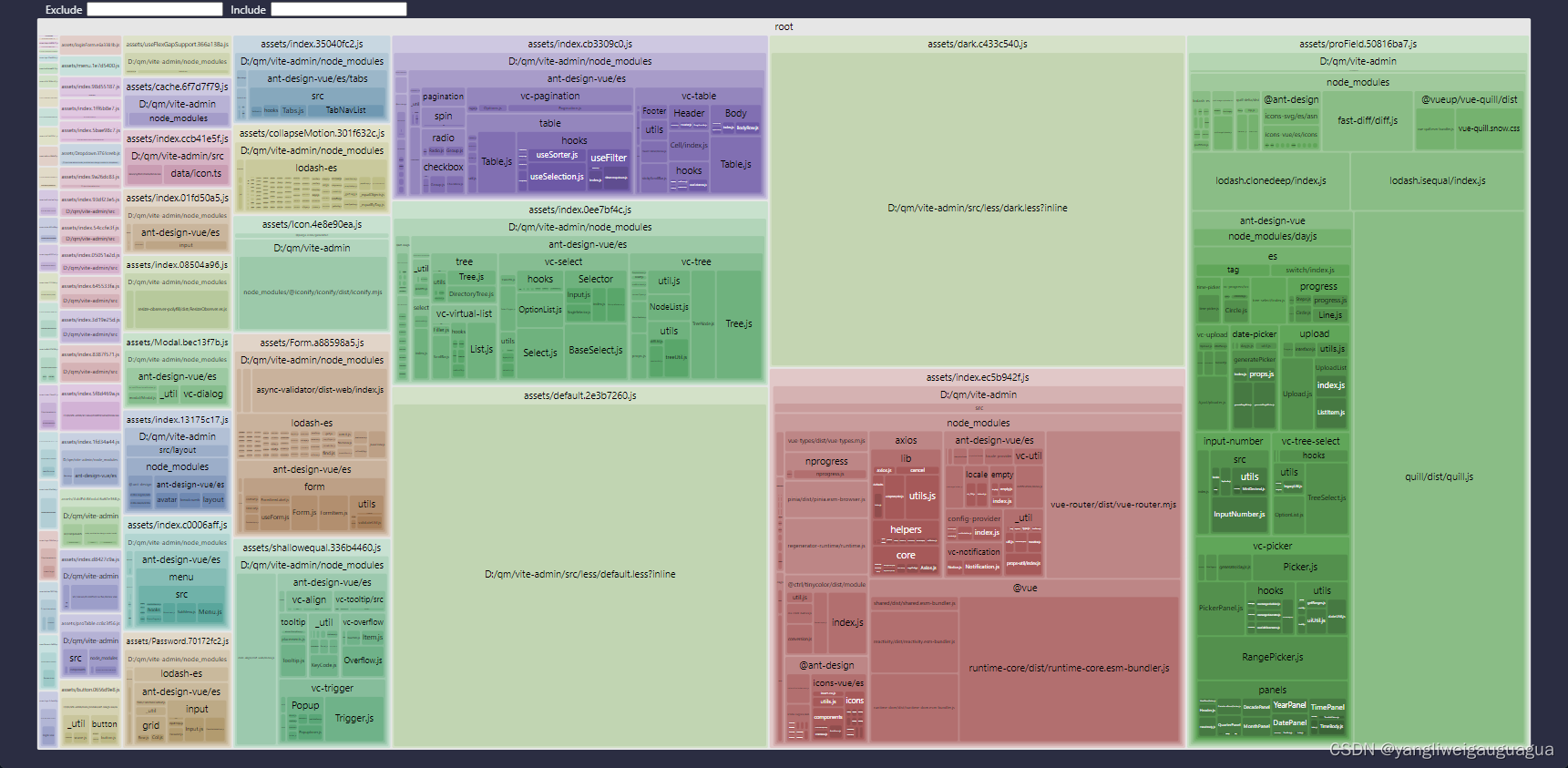








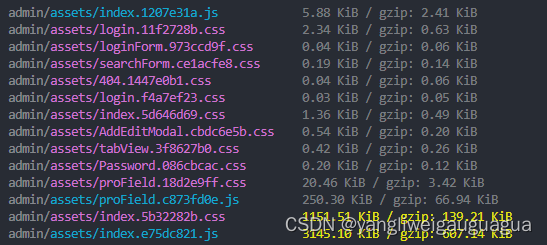

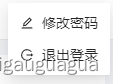














 4224
4224

 被折叠的 条评论
为什么被折叠?
被折叠的 条评论
为什么被折叠?








